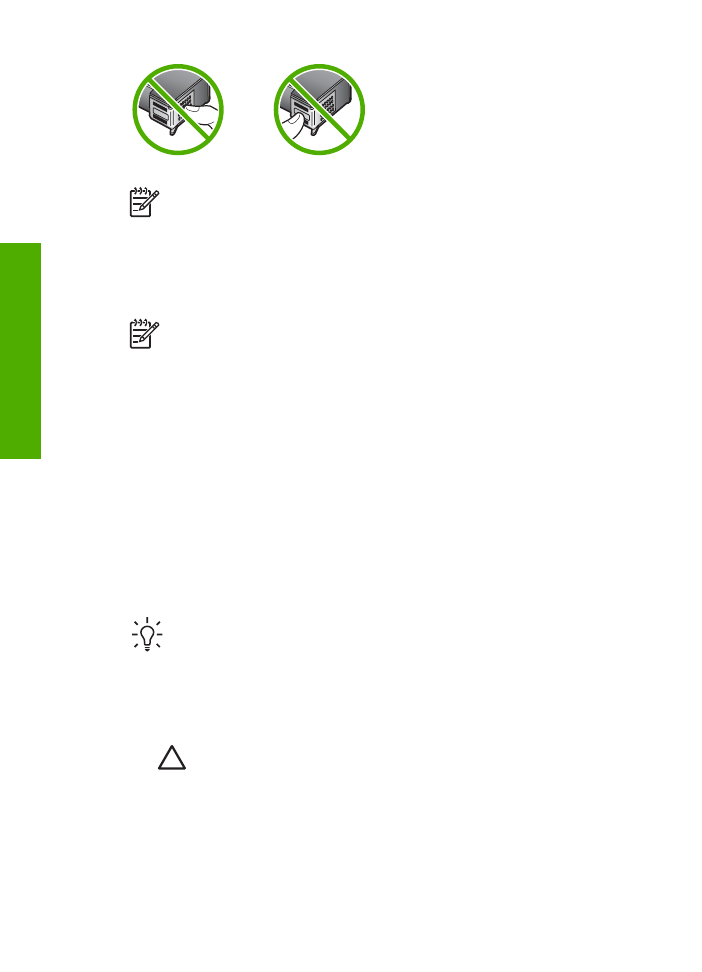
カートリッジの交換
インク残量が少なくなっている場合は、以下の指示に従ってください。
注記
プリント
カートリッジのインクの残量が低下すると、ディスプ
レイにメッセージが表示されます。インク残量は、
HP All-in-One によ
ってインストールされたソフトウェアを使用してコンピュータで確認
することもできます。
インク残量の低下を警告するメッセージがディスプレイに表示されたら、プ
リント
カートリッジを交換してください。文字がかすれたり、プリント カー
トリッジが原因で印刷の品質に問題が生じたりした場合にも、プリント
カー
トリッジを交換してください。
HP All-in-One 用のプリント カートリッジを注文するには、
www.hp.com/
learn/suresupply
にアクセスしてください。メッセージに従って、お住まい
の国
/地域を選択し、製品を選択して、ページ上のショッピング リンクの 1
つをクリックします。
プリント
カートリッジ番号のリストについては、このガイドの裏表紙の情報
を参照してください。
ヒント
黒プリント
カートリッジをフォト プリント カートリッジに交
換して、高品質のカラー写真を印刷する場合も、同じ手順を行いま
す。
プリント
カートリッジを交換するには
1. HP All-in-One の電源がオンになっていることを確認します。
注意
プリント
カートリッジを交換する場合、HP All-in-One がオ
フのときにプリント
カートリッジ ドアを開けても、HP All-in-
One ではプリント カートリッジの固定は解除されません。また、
プリント
カートリッジを取り出す際、カートリッジがきちんと右
側にセットされていないと、
HP All-in-One に損傷を与えるおそれ
があります。
2. プリント カートリッジ アクセスドアを開きます。
第
10 章
112
HP Officejet 6300 All-in-One series
HP All-in-One
の保守
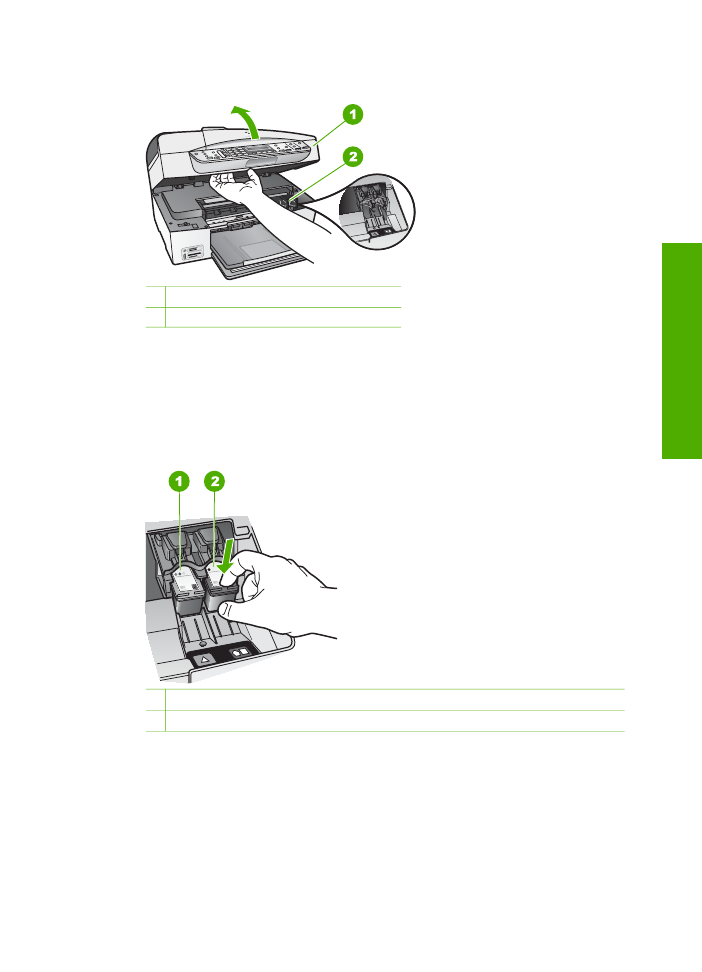
インクホルダーが
HP All-in-One の右端に移動します。
1 プリント カートリッジ アクセスドア
2 インクホルダー
3. インクホルダーが停止して静かになってから、プリント カートリッジを
静かに押して外します。
カラー
プリント カートリッジを交換する場合は、左側のスロットからプ
リント
カートリッジを取り外します。
黒またはフォト
プリント カートリッジを交換する場合は、右側のスロッ
トからプリント
カートリッジを取り外します。
1 カラー プリント カートリッジのプリント カートリッジ スロット
2 黒およびフォト プリント カートリッジのプリント カートリッジ スロット
4. プリント カートリッジを手前に引き、スロットから外します。
5. 黒プリント カートリッジを取り外してフォト プリント カートリッジを
取り付ける場合には、取り外した黒プリント
カートリッジをプリント カ
ートリッジ
ケースまたは密閉プラスチック容器に入れて保存してくださ
い。
インク不足またはインク切れで取り外したプリント
カートリッジはリサ
イクルしてください。
HP のインクジェット消耗品リサイクル プログラ
ムは多くの国
/地域で利用可能であり、これを使用すると使用済みのプリ
ユーザー
ガイド
113
HP All-in-One
の保守
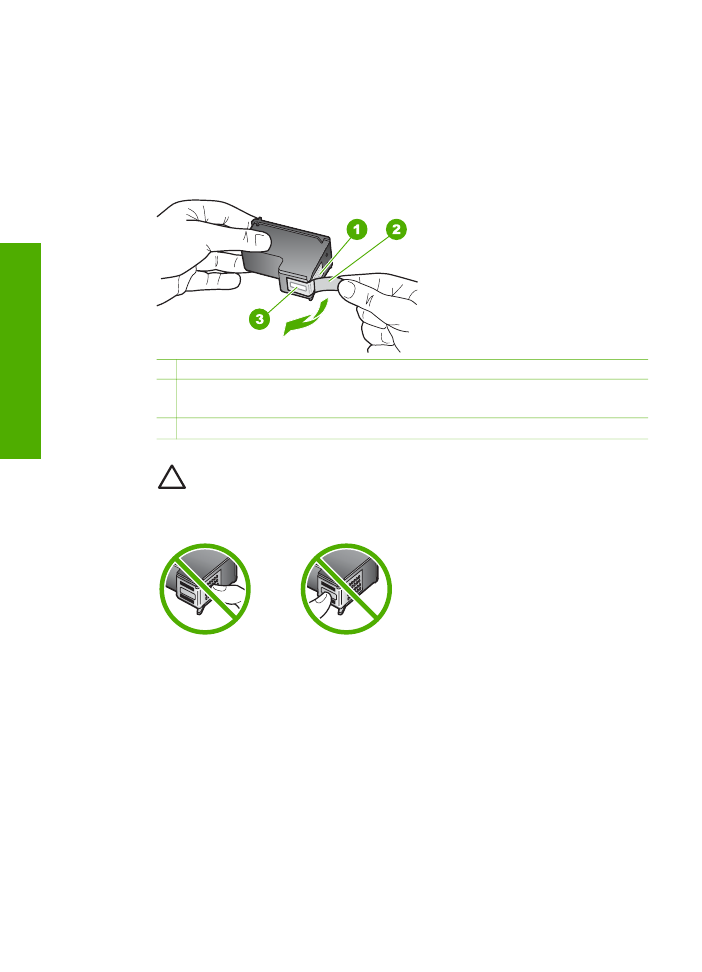
ント
カートリッジを無料でリサイクルすることができます。詳細につい
ては、次の
Web サイトを参照してください。
www.hp.com/hpinfo/globalcitizenship/environment/recycle/inkjet.html
6. 新しいプリント カートリッジをパッケージから出した後、黒いプラスチ
ックの部分以外に触れないように注意して、ピンクのつまみを持って保
護テープをゆっくりはがします。
1 銅色の接点
2 ピンクのつまみの付いた保護テープ (本体に取り付ける前に取り外してくだ
さい
)
3 テープの下にあるインク ノズル
注意
銅色の接点やインク
ノズルにはさわらないでください。こ
の部分に手を触れると、目詰まり、インクの吹き付け不良、およ
び電気的な接触不良が発生することがあります。
7. 新しいプリント カートリッジを、空きスロットにスライドさせながら挿
入します。プリント
カートリッジの上部をそっと押し、カチッと音がす
るまで中に入れてください。
カラー
プリント カートリッジを装着する場合は、左側のスロットに入れ
ます。
黒またはフォト
プリント カートリッジを装着する場合は、右側のスロッ
トに入れます。
第
10 章
114
HP Officejet 6300 All-in-One series
HP All-in-One
の保守
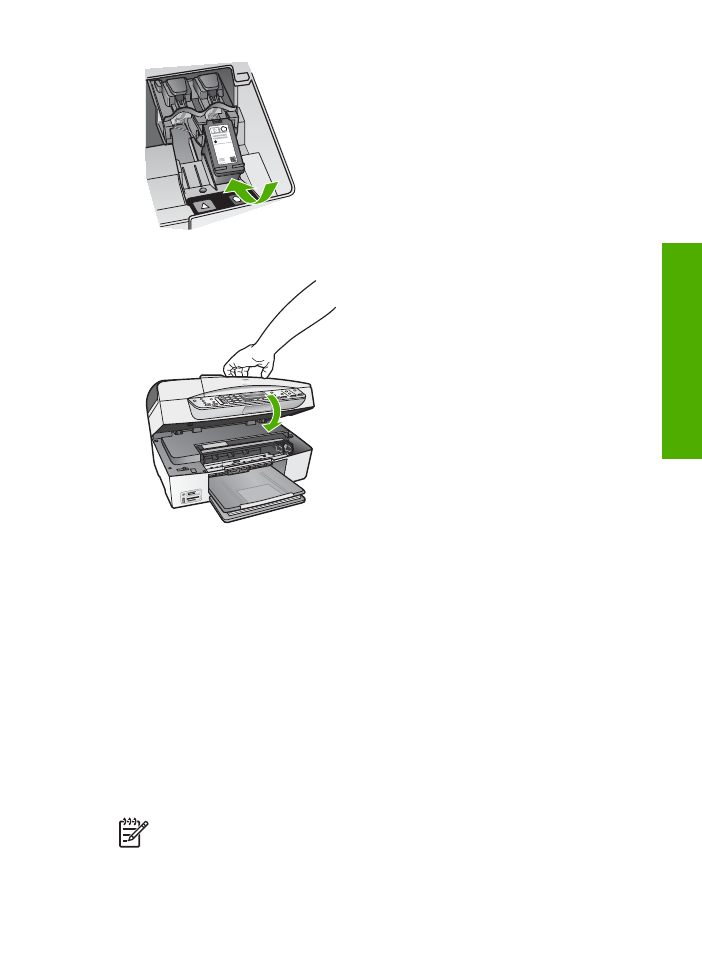
8. プリント カートリッジ アクセスドアを閉じます。
9. 新しいプリント カートリッジを取り付けた場合、プリント カートリッジ
調整プロセスが始まります。
10. 給紙トレイに普通紙をセットしていることを確認してから、
OK
を押しま
す。
11. HP All-in-One がプリント カートリッジの位置を調整します。プリント
カートリッジ調整シートを再利用するか破棄してください。
12.
OK
を押します。
プリント